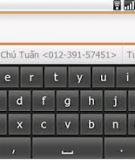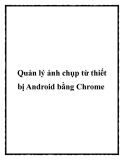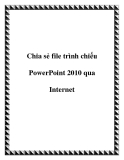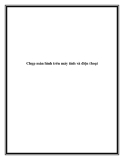Nhóm 4:
Nguyễn Sơn Tùng Vương Thành Duy Lê Thị Minh Tâm Bùi Duy Thảo.
I.
Sơ đồ kết nối Modem và PC:
Máy 1
Máy 2
Modem Dial-up
Modem Dial-up
R232 R232
PAPX
II. Các câu lệnh cấu hình modem:
1. Lệnh AT (kiểm tra kết nối Modem và PC).
Cú pháp: at (cid:61631) .
2. Lệnh atdt (để tạo cuộc gọi kết nối dữ liệu).
Cú pháp: atdt + [số thuê bao gọi]. (cid:61631) .
3. Nhận cuộc gọi:
a. Nhận cuộc gọi tự động:
Cú pháp: ats0= n (n{giây} thời gian nhận cuộc gọi)
(cid:61631) .
b. Nhận cuộc gọi nhân công: Cú pháp: ata (cid:61631) .
III. Truyền dữ liệu giữa 2 máy tinh:
Bước 1: Mở HyperTerminal:
- Cách 2: Vào Run và gõ vào “ hypertrm “:
- Cách 1: Vào Start -> All Programs -> Assesories -> Communications -> HyperTerminal
Bước 2: Cấu hình trên Máy 1:
1.1 Đặt tên cho Máy 1
1.2 Chọn modem Motorola 56K Data Fax Voice PnP
1.3 Chọn Dialing Properties để cấu hình.
1.4 Chọn Setting – chọn ASCII Setup để cài kiểu gõ.
1.5 Đánh dầu vào:
- Send line ends with line feeds - Echo typed characters locally
1.6 Giao diện Hyper
1.7 Gõ lệnh at để ktra kết nối PC <=> Modem. Màn hinh xuất hiện: - OK: có kết nối.
- “_” dấu nhấy: không có kết nối.
Chú ý:
Cũng thực hiện các bước 1.1-> 1.7 trên May2
Hình 1.10
Gõ lênh ata để bắt máy nhân công. Hoặc xem bắt máy tự động ở trên.
Hình 1.8 Gõ atdt110 để gọi May 2. atdt : câu lệnh để gọi. - 110: số điện thoại (jack) May2. - Hình 1.9 May2 nhận được tín hiệu gọi của Máy và đang đổ chuông. Màn hình xuất hiện Ring Ring….Ring…
- Hình 1.11 và 1.12 cho thấy May 1 và May 2 đả kết nối thành công: - Màn hình xuất hiện CONNECT 33600 và Modem có tiếng kêu bip..bip…bip.. khoảng vài giây. - Bây giờ Modem đả sẳn sàng vận chuyện dữ liệu giữa 2 máy tính.
Hình 1.13
Màn hình HyperTerminal xuất hiện như hình 1.13 là kết nối bị lổi.
Hình 1.11 Hình 1.12
1.14 Gửi File: Chọn Send File để tìm đến file cần gửi.
Hình 1.5 Quá trình truyền File từ máy May1 sang May2
Hình 1.6 Nhận File: May2 tìm đến nơi lưu trử để xem file. Chú ý: Mặc định là C:\Documents and Setting\Administrator
Kết Thúc